¿Qué es un Halo Dedicated Server?
Bueno que seria un servidor dedicado, es un programa a parte del juego que se instala en tu PC para crear un servidor, se que el juego mismo incorpora su propio servidor pero no es lo mismo ya que este tiene muchas funciones que con las del juego no podes hacer. Un ejemplo seria no tenes que estar en el para que siga la partida y las partidas rotan solas indefinidamente o como lo hayas configurado, no solo esto podes poner mensajes de bienvenida, sacar un usuario de la partida, banear o agregar distintos mapas y distintos juegos bue etc. etc. etc.
Este pequeño programa lo podrás descargar de la sección Descarga en esta pagina o gratis en la red aunque conseguirás pocas versiones de el su primera versión fue, Halo Dedicated Server v1.00 private release ya imposible de conseguir, continuando con las demás hoy por hoy se consigue de una forma muy difícil la 1.2 y 1.3 y así llegar hasta la versión 1.7 que es la actual (si no tenes el juego original en esta nueva versión no podrás entrar ya que no aparecerá en tu lista de servidores por eso te recomiendo que uses versiones viejas la mas recomendada es la V 1.4). La ultima versión también acompañada de otros parches que son para más seguridad y actualización.
Bueno hasta acá e explicado mas o menos que es un servidor dedicado ahora pasare a decirles cuales funciones cumple y como configurarlo:
Instalaremos el servidor que se colocara en C:Archivos de programa Microsoft Games Halo Server. En esa carpeta que se a creado abriremos el archivo INIT.txt que es donde se configura todo lo referente al servidor pero antes nos fijamos si se hizo un acceso directo en nuestro escritorio si fuese que no lo creamos nosotros, esto es muy fácil solo dale click al archivo haloded.exe con el lado derecho del Mouse y en el submenú que se abre vamos enviar a y elegimos escritorio listo.
Entonces una ves verificado y listo el acceso directo seguimos con el archivo INIT.txt en el podemos poner los mapas que van a ir rotando, tipo de juego que va a iniciar (slayer, ctf, etc. o alguno creado por vos) nombre del servidor contraseña etc, etc , para que vallan teniendo una idea le dejo la imagen de cómo seria

- En el código sv_name “” entre las comillas pondremos el nombre del servidor (el que tu elijas)
- Acá pondremos entre las comillas motd.txt que es un archivito aparte que se agrega en la carpeta del Server y sirve para dar la bienvenida o poner algo referente si tenes clan (mensajes, dirección Web, etc.) esto solo se vera si tenes el “Halo Custom Edition” no con el “Halo Combat evolved” acordate que aunque son el mismo juego tienen distintas características el “Combat Envolved” tiene el modo Campaña y el “Custom Edition” no ya que solo lo hicieron para jugar en red y por eso tiene unas pequeñas variaciones. El archivo motd.txt lo creamos con el bloc de notas y guardas con el nombre “motd” y listo simple ¿no? El contenido escribís cuanto guste y vas probando como va saliendo abriendo el juego para que veas donde aparece el mensaje dejo esta captura

3. sv_public 1 : tenes que poner 1 para que aparesca en los servidores de Spy o true que es lo mismo si no queres que aparezca en los servidores de Spy pone false
4. sv_maxplayers 6 : acá pones el numero de jugadores que queres que entren máximo 16 yo puse 6
5. sv_password “” : entre las comillas pones la contraseña si lo queres hacerlo privado o deja las comillas solas sin poner nada si lo queres hacer publico.
6. sv_rcon_password “d”: Este código sirve para activar la consola remota, entre las comillas pones la contraseña y si no la queres activar deja las comillas solas daré mas explicación de la consola remota mas adelante.
7. ;sv_tk_cooldown 5m :
8. sv_mapcycle_timeout 5 : En este código pondrás el tiempo que tardara cuando termine la partida en rotar al próximo mapa. Como el ejemplo tiene 5 que serian 5 segundos en rotar.
9. sv_mapcycle_add bloodgulch “ctf” : Acá hay una variante de acciones por un lado sv_mapcycle_add este código hace referencia al mapa que se va a cargar dejando un espacio pones el nombre del mapa elegido como por ejemplo bloodgulch después lo que esta entre comillas seria el tipo de juego que elegiste por cada mapa podes poner distintos juegos ejemplo dados : En uno esta el modo “ctf” en otro mapa el modo “slayer” y por ultimo puse “king” o si tenes uno configurado vos con un nombre propio como por ejemplo yo tengo uno que es “Rocket ghost” lo pongo y sale como configure el juego o sea yo use Rocket y los jugadores son invisible, solo tenes que poner el nombre que creaste la partida después explicare un poco mas este tema para los que recién empiezan en este juego.
10. sv_mapcycle_begin : Este código significa que cuando llega al ultimo mapa o juego elegido vuelva a empezar por el primero, tenes esta alternativa o varias como poder finalizar el juego si queres despues de varios mapas termine el juego pones: sv_game_end y cuando llegue al fin de la lista de mapas terminara el juego.
Bueno una vez vistos estos códigos aunque hay una cantidad más que pondré a continuación pongo una captura de pantalla para que vean como funciona el Server en la PC.
Requerimiento que se necesita para el Server:
Halo Servidor Dedicado requiere un ordenador con los siguientes requisitos mínimos:
• PC multimedia con un 733 MHz o superior.
• Windows 98 SE, Windows Me, Windows 2000, o Windows XP.
• 128 Megabytes (MB) de RAM.
• 200 MB de espacio disponible en disco duro.
• Teclado y Mouse.
• Conexión a Internet de banda ancha.
• Tarjeta grafica de 64 MB 3D
• Tarjeta de sonido y altavoces o auriculares.
• DirectX 9.0b.
Para ejecutar una óptima funcion del Halo Dedicated Server, nesecitas un ordenador con los siguientes requisitos, se recomienda:
• Conexión a Internet de banda ancha para (16 jugadores tiene que ser de màs o menos de 8 megas)
*Esto dejare una tabla para màs especificaciones mas bajo
• PC con un 2,6 GHz o superior.
• Windows XP o Windows 2003 Server (con todos los Service Pack instalado)
• 2 Gigabytes (GB) de RAM o más.
• 200 GB de espacio disponible en disco duro.
• Teclado y Mouse.
Cuando se ejecuta varias instancias en un servidor, estos requisitos tienen que ser ajustado para tener en cuenta los recursos adicionales necesarios.
(Esto significa si queres abrir varios Server en tu PC)
Tabla para agregar jugadores a tu Server:
Esto va según tengas tu banda ancha pero no se mide la bajada si no la subida
Casi siempre si tenes 1 mega de banda ancha (esto seria de descarga) tenes 256 de subida (La velocidad cuando subís algo a la red) y esto ultimo es lo que tenes que tener en cuenta,
Le podes preguntar a tu proveedor de Internet o medirlo en las páginas que miden tu velocidad por ejemplo: http://www.abeltronica.com/velocimetro/pt/?idioma=es
Bueno acá dejo la tabla de medición según tu subida ves cuanto jugadores pones:
1 Megabyte de subida = 16 Jugadores
896 Kilobyte de subida = 14 Jugadores
768 Kilobyte de subida = 12 Jugadores
512 Kilobyte de subida = 8 Jugadores
384 Kilobyte de subida = 6 Jugadores
256 Kilobyte de subida = 4 Jugadores
128 Kilobyte de subida = 2 Jugadores
Ahora explicare como usar los comandos de la consola del servidor:
Comandos especificos de la consola:
cls
borra la consola de texto
help [command]
Informe sobre comandos que existen
Quit
Cierra el servidor
sv_ban # (# numero del jugador)
Banear un jugador para que no entre mas
sv_banlist
Lista de los que has baneado
sv_end_game
Fin del juego se están ejecutando actualmente. Esta pasará a la siguiente juego en la lista de mapas del servidor (los que configuraste en el archivo INIT.txt)
sv_kick # (# numero del jugador)
Esto hara que salga del juego el jugador seleccionado pero podrá a volver entrar (no es baneo solo echarlo el baneo si no se quita no puede volver a entrar)
sv_mapcycle
muestra la lista de mapas que as configurado para el servidor.
sv_mapcycle_add [nombre del mapa] [estilo de juego (ctf, slayer, etc)]
Agrega un mapa al final de la lista que ya has configurado para el Server.
sv_mapcycle_begin
Hace que se vuelva al primer mapa.
sv_mapcycle_del [Numero de índice]
Elimina mapas de la lista para ver que numero tiene el mapa que esta en la lista poner en la consola sv_mapcycle y le mostrara el numero del mapa.
sv_map_next
Cambia al proximo mapa.
sv_map_restart
Resetea el mapa o juego.
sv_maxplayers # (# numero de jugadores por defecto 16)
Agrega o quita la cantidad de jugadores que entraran a el servidor.
sv_players
ves los jugadores que hay en el Server participando con el numero de índice. Sirve para cuando quitas o baneas a alguien para ver que numero de índice tiene el jugador.
sv_unban # [ # numero del jugador]
Desbanea a algún jugador de la listas baneados.
Hasta acá lo códigos mas utilizados hay otros mas pero serian ya para lo mas experimentados, pero estos te servirán muy bien sin tener inconvenientes.
Ahora explicare como se activa la consola remota y que es en realidad.
Para activarla en el archivo INIT.txt en el código sv_rcon_password “” entre las comillas pones una contraseña ej: sv_rcon_password “123” siendo “123” la contraseña. Cuando tenes el juego abierto apretas la tecla que esta debajo de ESC y arriba de TAB y se activara la consola en el juego. Colocándose unas letras de color rosa en el pie del juego diciendo así halo( dentro de ese paréntesis vas poniendo los códigos ya explicado pero siempre para que funcione la consola remota pones rcon mas la contraseña Ej:
Halo(rcon 123 sv_map_next
Siempre tenes que poner el rcon mas la contraseña y dejando un espacio entre ellos rcon 123 donde 123 es la contraseña luego los códigos que vas a utilizar acá como ejemplo puse que pase al siguiente mapa que seria sv_map_next .
Para sacar a alguien tendrás que poner primero
Halo(rcon 123 sv_players esto dará la lista de jugadores incluyendote EJ:

Como ves te da el numero, el nombre, el equipo (si pertenece a rojo o azul) etc. Pero solo tomaremos el número, entonces pondremos:
Halo(rcon 123 sv_kick 1 si es el jugador que queremos sacar o el que sea kick en una palabra significa patada eso es lo que haces le das una pata y lo sacas pero puede volver a entrar a la partida nuevamente pero si ponemos:
Halo(rcon 123 sv_ban 1 el jugador ya no podrá entrar mas al menos que vos lo desbanees y para eso tenes que poner:
Halo(rcon 123 sv_banlist para ver que los que has baneado y su numero y
Halo(rcon 123 sv_unban # ( # numero del baneado) y listo siempre algo que es obvio pero lo hago notar cada ves que termines de poner los códigos apretas en enter.
Y así para todo lo que quieras hacer, agregar mapas, sacar mapas, ver jugadores etc, etc vuelvo a repetir siempre tendrás que poner rcon la contraseña y después los códigos
Ultimo ejemplo: halo( <----esto es lo que ya aparece cuando activas la consola seguido escribís rcon espacio 123 que seria la contraseña elegida por vos espacio y el código de lo que queres que haga la consola que acá puse sv_maplist que significa ver el listado de mapas que están en el Server configurados.
Bueno en caso que te retires del juego por algún motivo salís pero mientras que no cierres la consola seguirá funcionando, es independiente del juego, podes atender cualquier diligencia sin cerrar la partida y así cualquiera puede entrar o salir a gusto sin tu intervención. Para manejar la consola sin estar en el juego solo tenes que ir a la pantalla negra que se abrió al activar el servidor y usas los mismos códigos pero esta ves como es directo no tenes que poner rcon ni contraseña solo el código que queres que se active ej:
La consola remota la puede usar cualquiera que conozca tu contraseña rcon, mayormente eso lo hacen los del mismo clan que se comparten la contraseña y todos lo que tengan la contraseña pueden manejar la consola del servidor como si la tuvieran en su PC, eso si la consola tiene que estar activa para esto, no cerrada. Un ejemplo yo activo abro el Server en mi PC y me voy a la casa de un amigo que tiene el juego yo desde su PC puedo usar entrar en el servidor y activar la consola remota como si estuviera en mi PC con todos su privilegios inclusive cerrarla. Esto es una ventaja que tiene y es muy usado. Para usarla desde otra PC solo tenes que abrir el juego y entrar en el Server.
Configuración Del Firewall De Windows:
1. DESCARGAR EL COMODO FIREWALL PRO
LINK: http://www.adrive.com/public/fb4a6b866d206495912bc91a5ee2fda9a0be0f38be08a9c8bfa5539057490fc4.html
2.CUANDO TENGAMOS EL COMODO INSTALADO, LO ABRIMOS:
- CLICK EN FIREWALL
- CLIC EN AVANCED
- CLICK EN NETWORK SECURITY POLICE
- CLICK EN GLOBAL RULES
- CLICK EN ADD
- EN DONDE DICE ACTION SELECCIONAMOS “BLOCK”
- EN DONDE DICE PROTOCOL SELECCIONAMOS “TCP ORUPD”
- EN DONDE DICE DIRECTION SELECCIONAMOS “IN/OUT”
- CLICK EN DESTINATION PORT en la pestaña
- SELECCIONAR SINGLE PORT
- AL LADO DERECHO PONEMOS 29910 (EL PUERTO QUE NECESITAMOS BLOQUEAR)
- CLIC EN APPLY
- Y OTRA VEZ CLICK EN APPLY.
NOTA: ( para entrar a tu mismo Server cuando tengas recien instalado el firewall reset el computador y hacen lo de el text anterior luego cuando entres a todos los mensajes que salgan le dicen allow eso es para permitir q todo se ejecute como debe cuando tengan el init y todo en la carpeta donde esta el dedicado por favor corran primero el haloceded y le dicen allow a los mensajes q da el cómodo para que el se configure ok como en las siguientes pantallas )
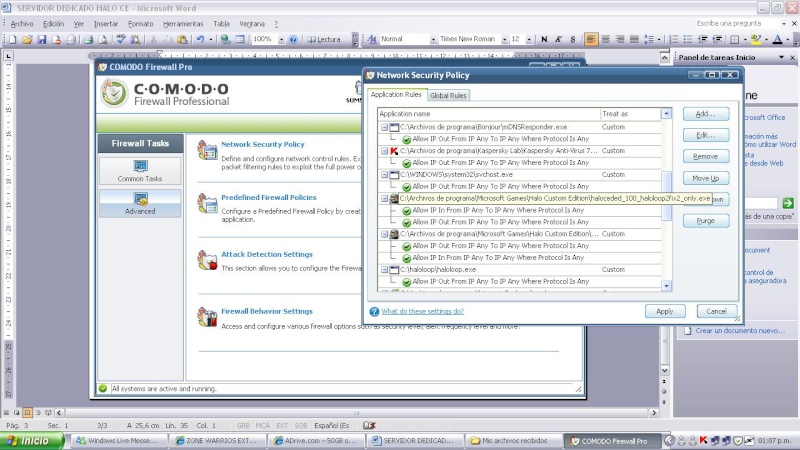


cambiar los puertos de halo recuerdenlo desde el mismo juego el 2302 por 2305 y el 2303 por 2307 eso es para poder entrar a tu mismo server las imagenes que ven es como debe de quedar el comodo despues de todo el procedimiento el puerto bloqueado y el haloceded con las entrada y salida de ip ... si ya tiene todo es solo correo el haloceded para q el comodo te coloque como en las pantallas
si no te salen las dos opciones verdes q ves solo le colocas add rule y luego donde dice protocolo buscas la opcion ip y le dice si es out o in dependiento del que tengas en donde dice direction y luego aply